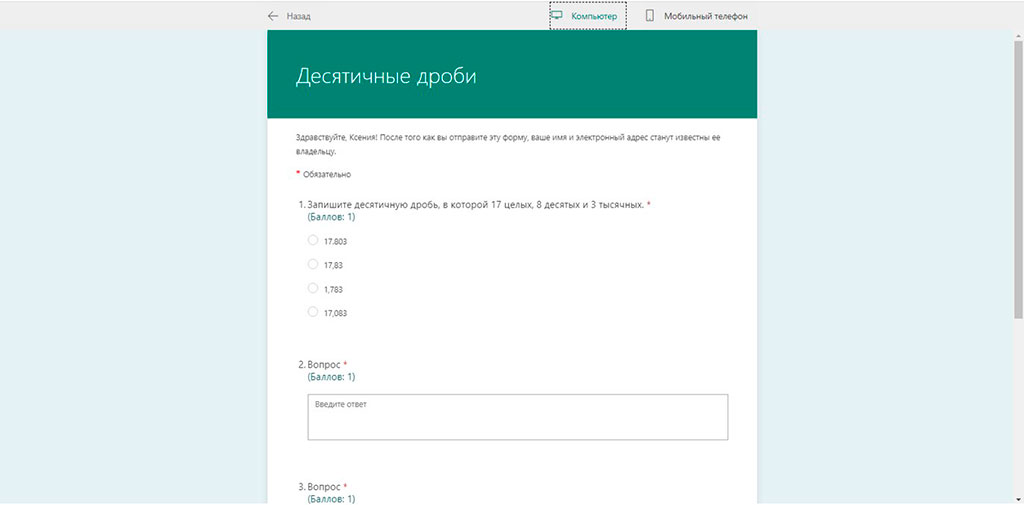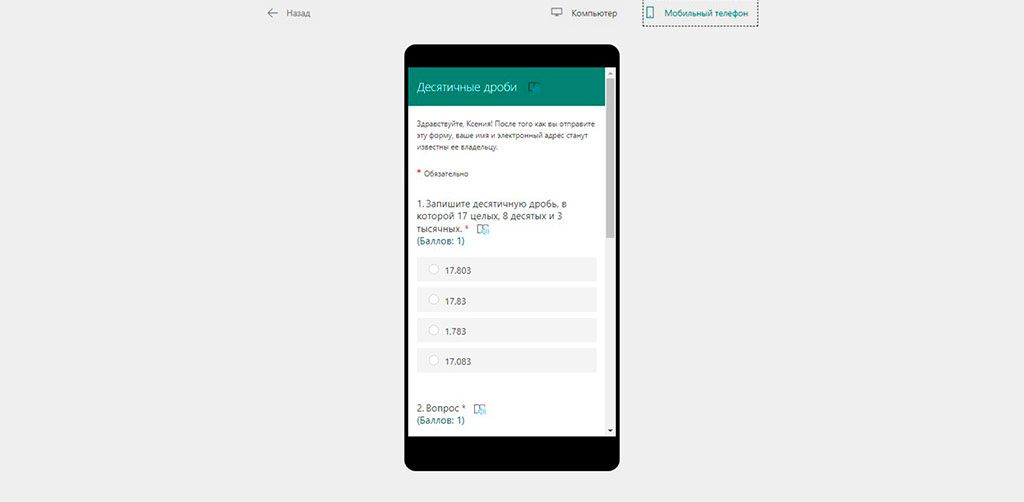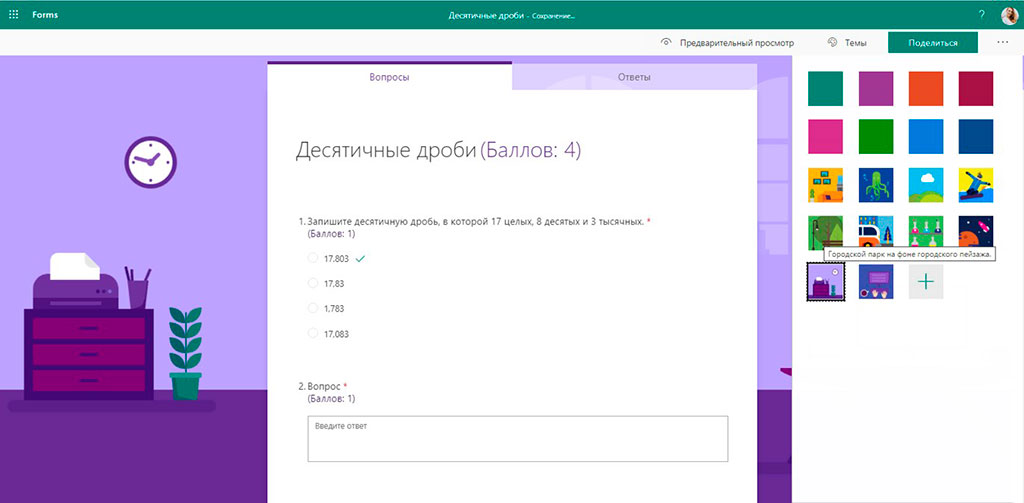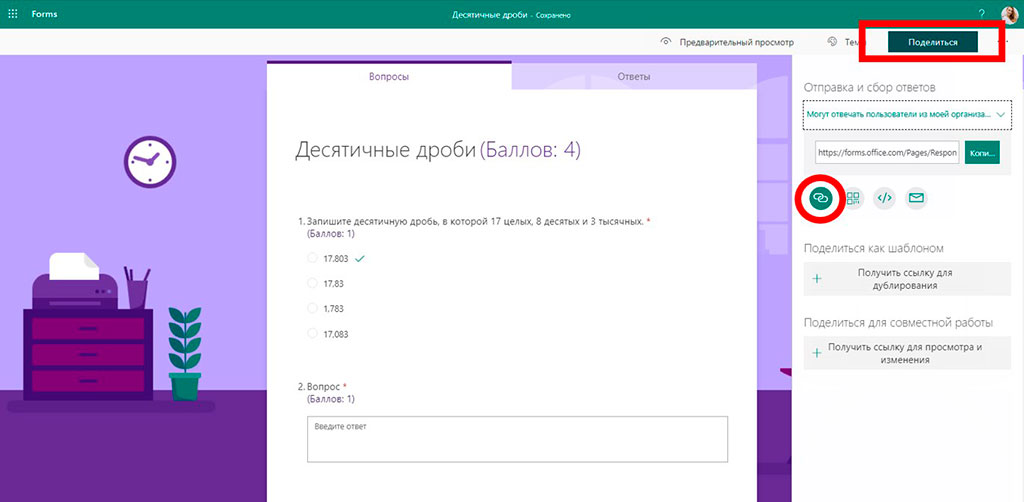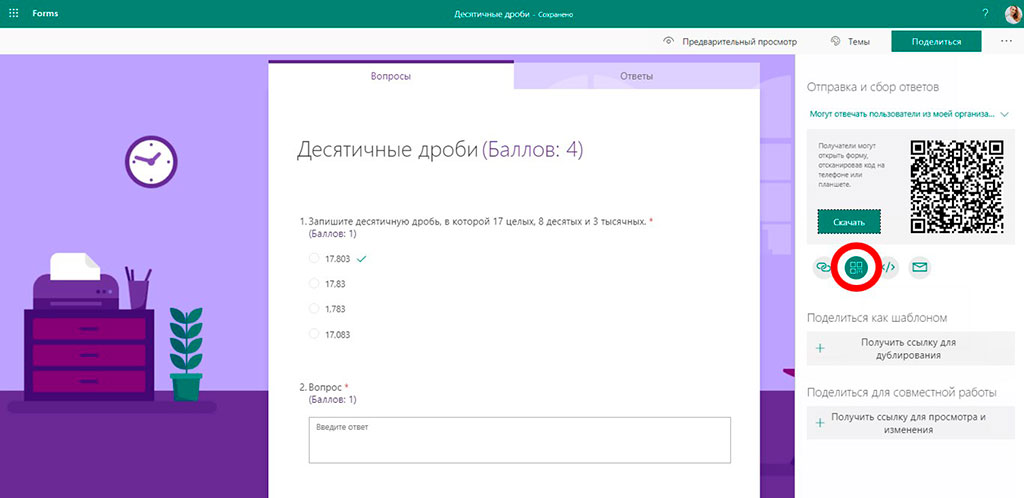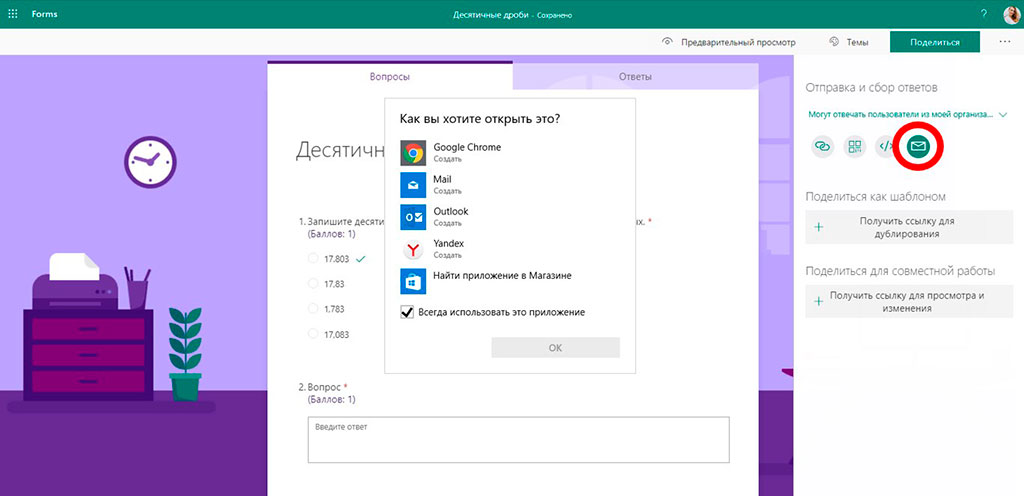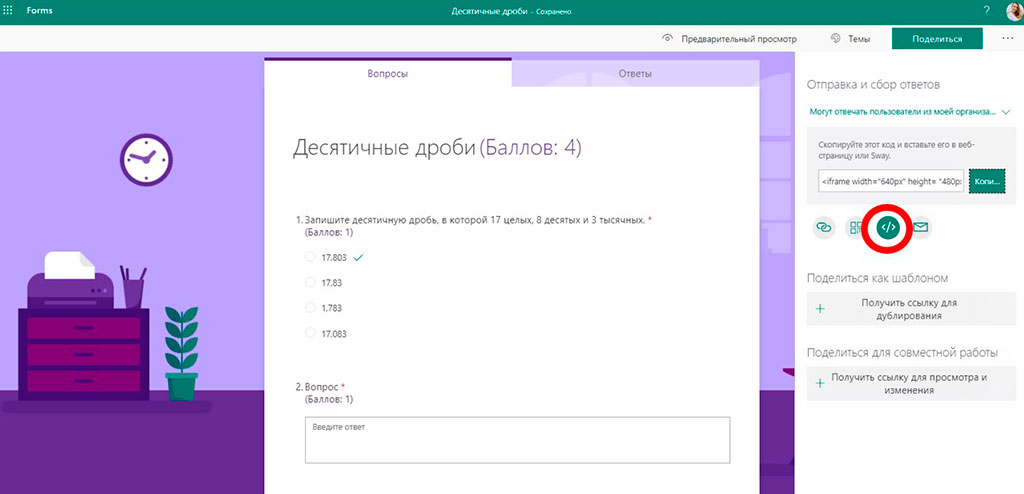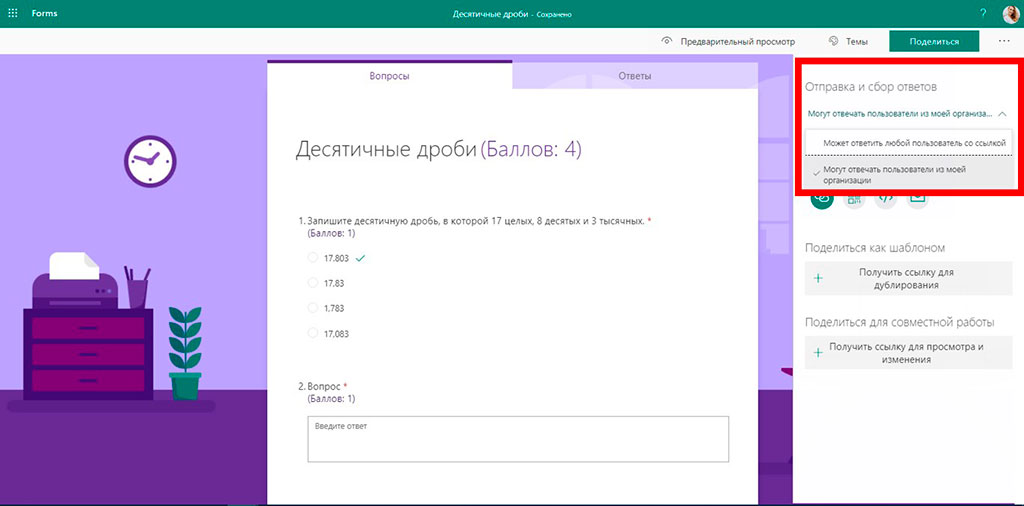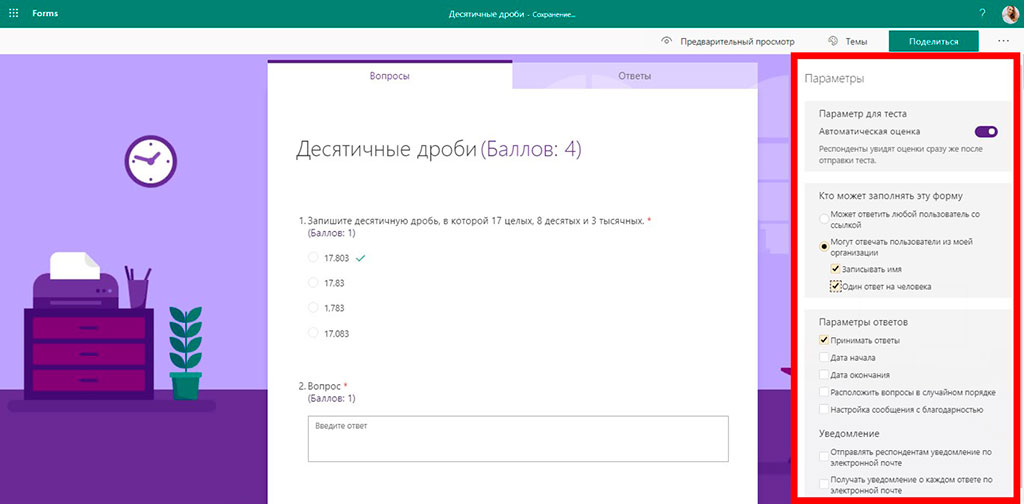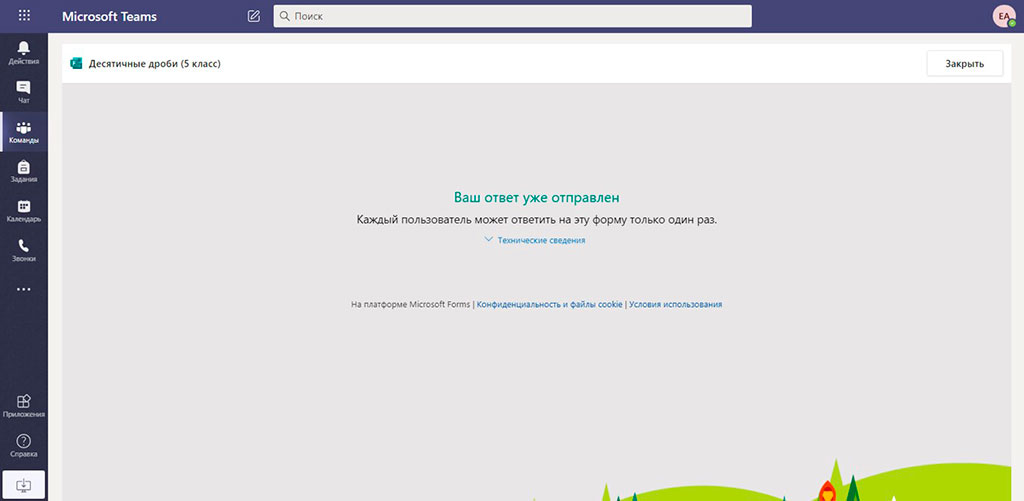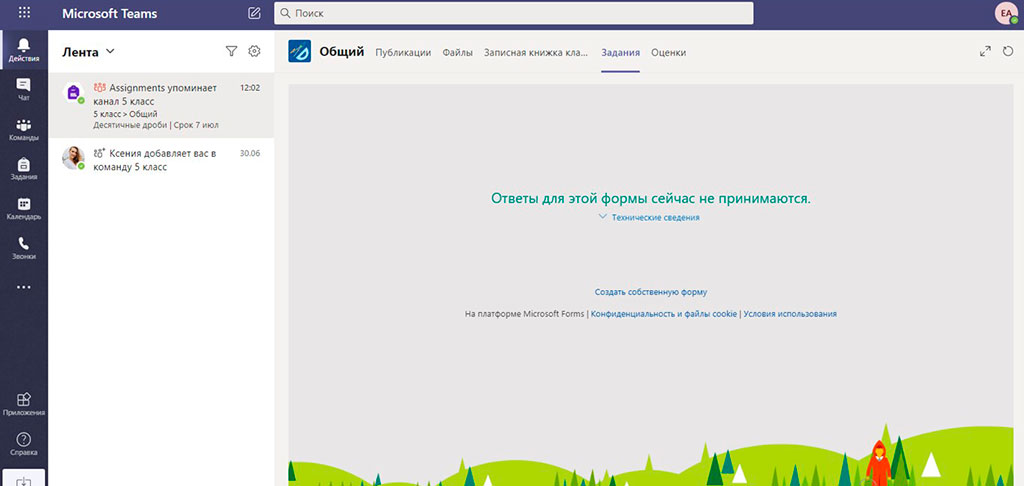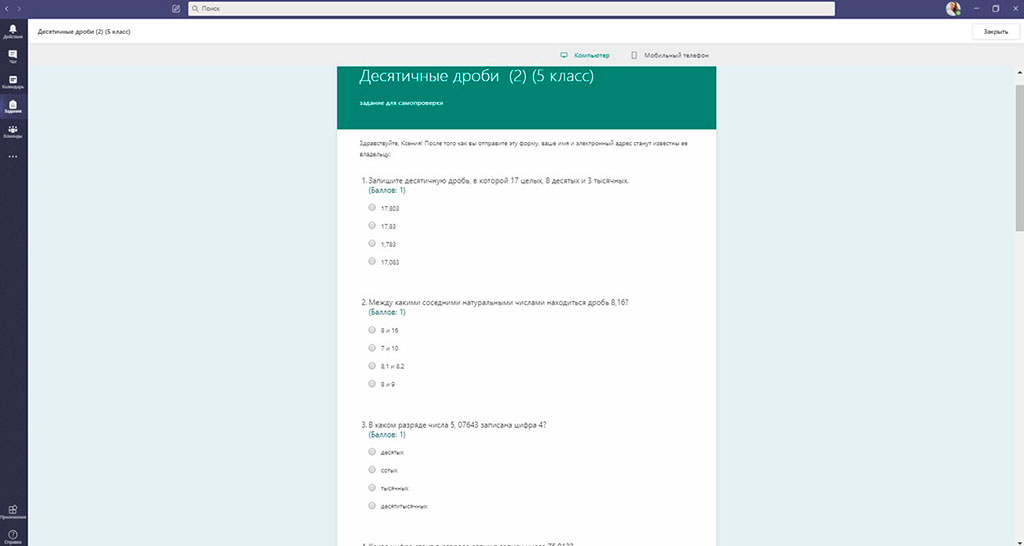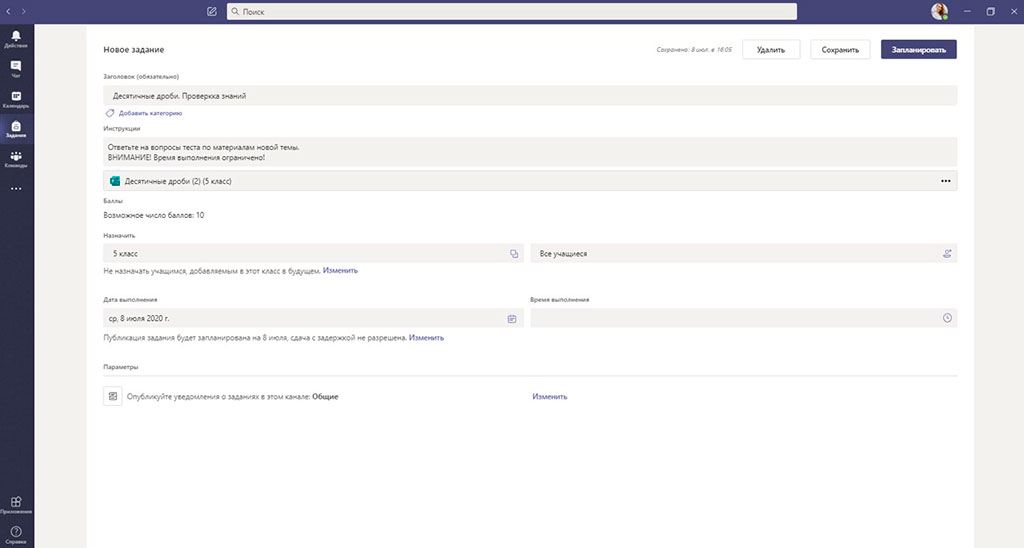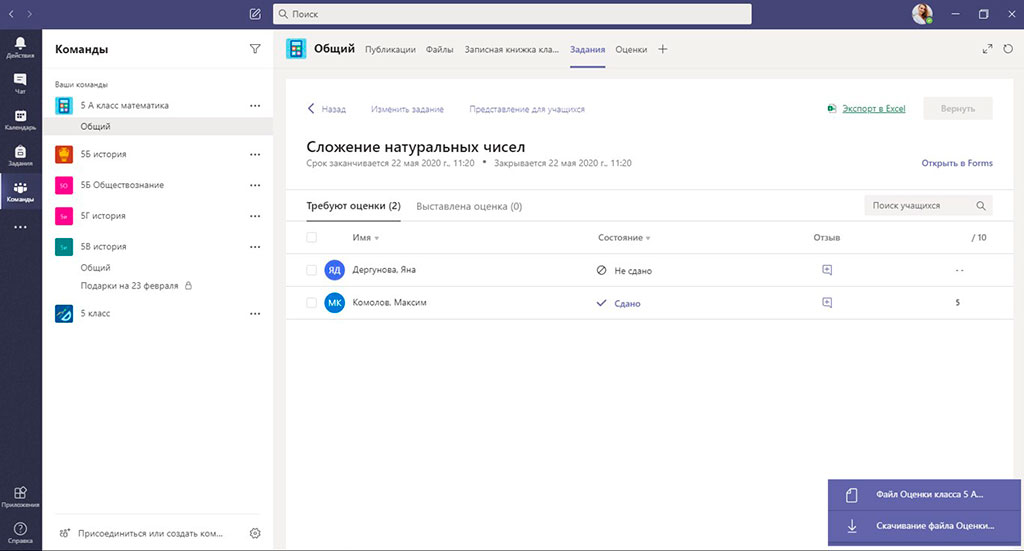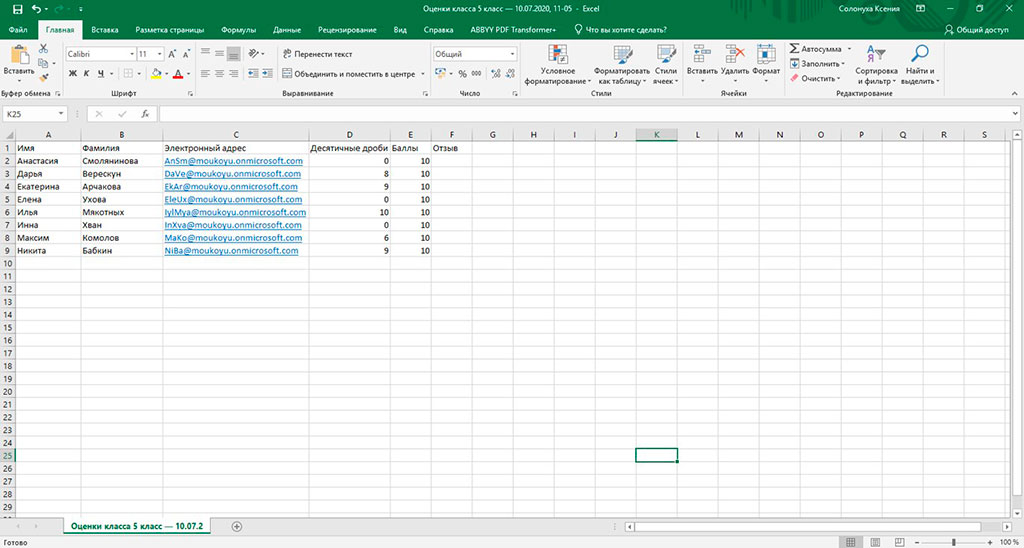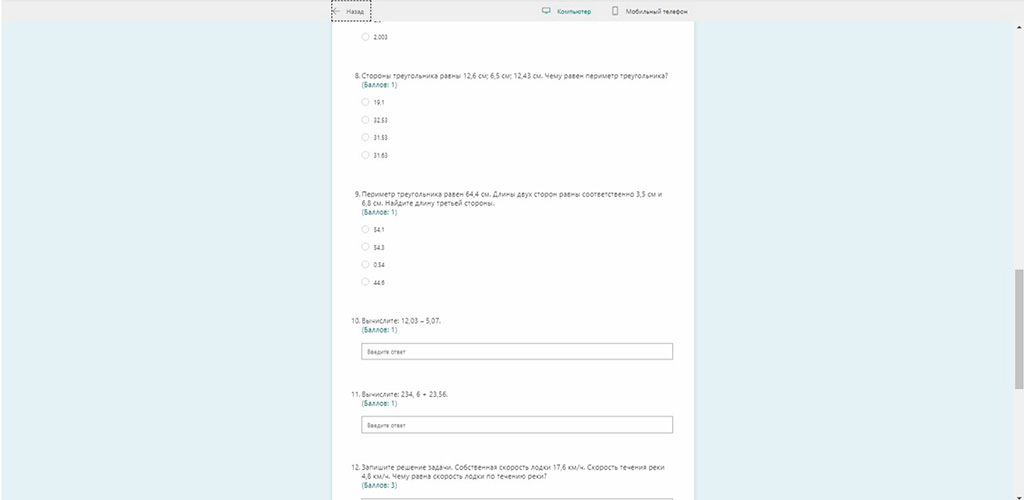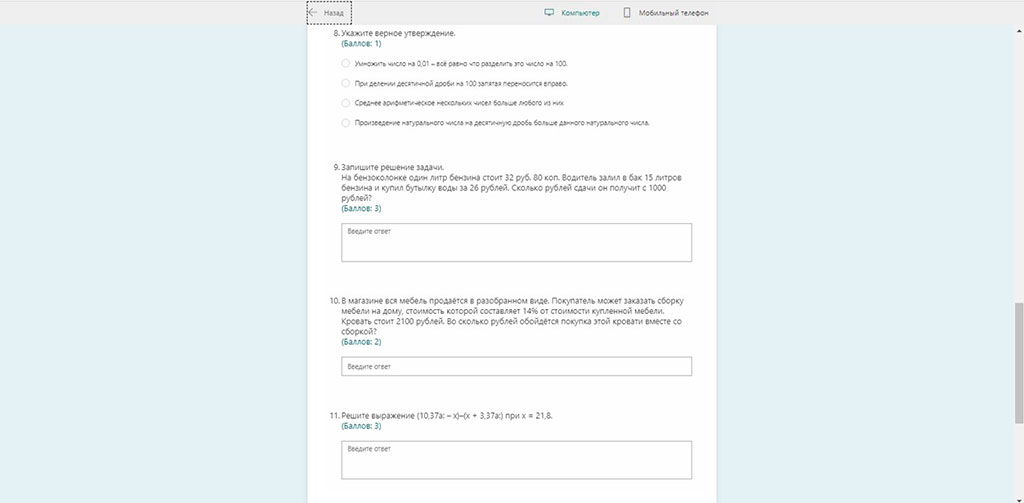Применение опросов Microsoft Forms при письменной проверке знаний. Как назначать и проверять опросы?
31/07/2020
Продолжение. Предыдущая статья: «Организация письменного контроля знаний в Microsoft Teams. Применение опросов Microsoft Forms».
После создания формы опроса требуется публикация теста или направление ссылки на тест учащимся. Перед тем, как опубликовать опрос, его необходимо предварительно просмотреть и настроить. Предварительная версия позволяет просмотреть внешний вид опроса, как для компьютера (рис. 1), так и для мобильного устройства (рис.2). Здесь же, при желании, можно выбрать и задать тему (рис. 3).
Рисунок 1
Предварительная версия для компьютера
Рисунок 2
Предварительная версия для мобильных устройств
Рисунок 3
Иллюстрация выбора и применения темы
Далее необходимо поделиться тестом нажатием на кнопку «Отправить форму» или «Поделиться», при этом будут доступны следующие возможности:
- Скопировать ссылку (рис. 4).
- Отправить QR-код ссылки (для считывания на мобильных устройствах) (рис.5).
- Отправить ее письмом (рис.6).
- Будет доступен код внедрения на веб-странице или в блоге (рис.7).
Рисунок 4
Демонстрация возможности копирования ссылки
Рисунок 5
Демонстрация возможности отправить QR-код ссылки
Рисунок 6
Демонстрация возможности отправить ссылку письмом
Рисунок 7
Демонстрация возможности внедрения на веб-странице или в блоге, с помощью кода
В разделе «Отправка и сбор ответов» есть возможность предоставить доступ пользователям Microsoft Office 365 учебного заведения («Только люди из моей организации») или любым пользователям, получившим ссылку на тест (рис.8).
Рисунок 8
Иллюстрация возможностей раздела «Отправка и сбор ответов»
Если задан параметр «Только люди из моей организации», то необходимо перейти по ссылке «Параметры» и пометить «Способы взаимодействия с отвечающими» (рис. 9).
Рисунок 9
Демонстрация раздела «Параметры»
Можно выбрать автоматическую оценку при завершении теста и направлении результатов. Указать, что учащиеся могут заполнить данный тест единожды. Далее при переходе по ссылки теста будет появляться окно, напоминающее, что ученик уже ответил на данный опрос (рис. 10.1). В параметрах ответов укажите необходимость принятия ответов. В этом разделе также можно задать время и дату действия ссылки теста, т.е. ограничить выполнение по времени для обучаемых, при этом по истечению времени при переходе по ссылке опроса возможность ответа не предоставляется (рис.10.2).
Рисунок 10.1
Демонстрация перехода ученика по ссылке на ранее заполненный опрос
Рисунок 10.2
Демонстрация перехода ученика по ссылке на опрос, срок действия которой истек
После завершения настройки параметров публикации можно использовать опрос для работы. Поделиться ссылкой на тест или назначить в задании тестирование для оценки знаний обучающихся.
Тестирование широко используется при текущем, периодическом и итоговом контроле знаний.
Проводя текущий контроль, можно воспользоваться простым тестом, содержащим вопросы, требующие утвердительных ответов, путем выбора из вариантов ответа (рис. 11.1).
Например, можно назначить задание в Microsoft Teams в виде тестирования с целью выяснить уровень понимания обучаемыми нового материала (рис. 11.2).
Рисунок 11.1
Пример теста, содержащего тип вопросов «Выбор»
Рисунок 11.2
Назначение задания в виде теста, при текущем контроле знаний
У учащихся в канале команды отображается новое действие во вкладке «Задания». Также новое действие появляется в ленте вкладки «Действия». Ученик заполняет опрос и направляет ответ педагогу (видео 1).
Видео 1. Работа учащегося с формой опроса «Тест».
Получив выполненную работу, а именно заполненный опрос, учитель переходит к проверке и оцениванию данного теста.
Видео 2. Проверка тестирования педагогом.
Проводя проверку заданий, используя возможность экспорта документа в Excel, можно провести анализ результатов тестирования (рис. 12).
Рисунок 12
Демонстрации возможности экспорта в Microsoft Excel
В таблице отображаются имена и фамилии обучаемых, их электронный адрес, зарегистрированный в Microsoft Office 365 по подписке для образования, название теста и количество набранных за него баллов, общее количество баллов в тесте, отзыв на работу ученика (рис.13).
Рисунок 13
Иллюстрация файла Excel при экспорте оценок из Forms
При периодическом контроле могу назначить самостоятельную работу в виде тестирования по пройденной теме, включая в тест задания, требующие коротких письменных ответов (рис. 14).
Рисунок 14
Вид опроса при использовании типа вопросов «Выбор» и «Текс», с коротким вариантом ответа
Используя форму теста для проведения итогового контроля, объедините вопросы, требующие ответов путем выбора и задания, требующие коротких письменных ответов, а также включите вопросы повышенной сложности, при которых необходимо дать полный, длинный ответ, записать решение задачи и т.п. (рис. 15)
Рисунок 15
Вид опроса при использовании типа вопросов «Выбор» и «Текс», с коротким и длинным вариантом ответа
У педагогов, помимо контроля знаний обучаемых, существует возможность назначения опросов Microsoft Forms для самопроверки (видео 3).
Видео 3. Назначение задания для самопроверки с тестированием.
При таком варианте ученики могут ответить на вопросы теста по изученной теме, получить мгновенную проверку своих знаний, посмотреть в каких заданиях были допущены ошибки, после чего ученик возвращается к теоретической части и делает разбор своих ошибок, проводит работу над ошибками в поиске правильных ответов (видео 4).
Видео 4. Выполнения задания учащимся при самопроверке.
Использование тестов Forms в Microsoft Teams при письменной проверке позволяет сделать учебный процесс более интерактивным.
Продолжение в статье «Организация письменного контроля знаний в Microsoft Teams с помощью приложений Word, Excel, PowerPoint».